A volte può succedere che, dopo un aggiornamento, il tuo iMac, MacBook Pro o iPad e iPhone non si avvii più. Nella maggior parte dei casi, il colpevole è un firmware difettoso o danneggiato. Qui ti spiego come puoi riparare o reinstallare il firmware Apple.
Per ripristinare il firmware di un dispositivo Apple (come un Mac con Apple Silicon o un dispositivo iOS) si può utilizzare l'Apple Configurator. Questo è utile quando il dispositivo non si avvia più, il sistema operativo è danneggiato o per altri motivi non funziona come dovrebbe.
Ecco un riepilogo dei passaggi per ripristinare il firmware tramite Apple Configurator:
Requisiti:
- Secondo dispositivo Apple: Hai bisogno di un secondo Mac con macOS Monterey o successivo, su cui è in esecuzione Apple Configurator.
- Apple Configurator: Scarica e installa l'Apple Configurator dal Mac App Store su un Mac funzionante.
-
Cavo USB: Collega il dispositivo Apple difettoso a un secondo Mac tramite un cavo USB-C o Thunderbolt. Attenzione, non tutte le porte USB C funzionano. A seconda del modello, solo una porta è supportata per la modalità DFU (sul dispositivo interessato).
Per maggiori informazioni: https://support.apple.com/de-de/120694
Passaggi per ripristinare il firmware:
1. Mettere il dispositivo in modalità DFU:
-
-
Mac con Apple Silicon (chip M1/M2):
- Spegni il Mac.
-
Premi il pulsante di accensione e rilascialo. Poi, immediatamente tieni premuti contemporaneamente tutti e quattro i tasti sulla tastiera integrata:
-
Ctrl ⌃ sul lato sinistro della tastiera
-
Tasto Opzione ⌥ sul lato sinistro della tastiera
-
Tasto Maiuscola ⇧ sul lato destro della tastiera
-
Pulsante di accensione
Tieni premuti tutti e quattro i tasti per circa 10 secondi, poi rilascia tutti i tasti tranne il pulsante di accensione. Tieni premuto il pulsante di accensione per altri 10 secondi.
-
-
Mac con Apple Silicon (chip M1/M2):
- Spegni il Mac.
- Premi il pulsante di accensione e rilascialo. Poi, immediatamente tieni premuti contemporaneamente tutti e quattro i tasti sulla tastiera integrata:
-
Ctrl ⌃ sul lato sinistro della tastiera
-
Tasto Opzione ⌥ sul lato sinistro della tastiera
-
Tasto Maiuscola ⇧ sul lato destro della tastiera
-
Pulsante di accensione
Tieni premuti tutti e quattro i tasti per circa 3 secondi, poi rilascia tutti i tasti.
-
-
iMac / Pro Intel con chip T2:
- Scollega l'iMac.
- Tieni premuto il pulsante di accensione mentre colleghi l'iMac fino a quando il dispositivo appare nel Configurator
-
-
iPhone o iPad:
- Collega il dispositivo al Mac.
- Riavvia il dispositivo e premi i tasti corrispondenti (a seconda del modello) per avviare in modalità di recupero.
2. Visualizzare il dispositivo in Apple Configurator:
- Apri l'Apple Configurator sul secondo Mac.
- Il tuo dispositivo dovrebbe essere visibile nell'elenco dei dispositivi se è correttamente collegato in modalità DFU.
3. Ripristino del firmware:
- Seleziona il dispositivo in Apple Configurator.
- Fai clic su Azioni nella barra dei menu e scegli Ripristina.
- Apple Configurator scarica il firmware più recente e lo installa sul dispositivo. Questo processo può richiedere del tempo.
- Una volta completato il ripristino, il dispositivo si riavvierà e dovrebbe tornare a funzionare correttamente.
Vantaggi:
- Ripristino completo: Questo non solo ripristina il sistema operativo, ma anche il firmware del dispositivo, il che può risolvere problemi più profondi.
- Per diversi dispositivi: Funziona sia per Mac (con Apple Silicon o chip T2) che per iPhone e iPad.
Limitazioni:
- Perdita di dati: Durante il ripristino del firmware, tutti i dati sul dispositivo verranno cancellati. È consigliabile avere un backup prima.
- Complessità: La procedura è piuttosto tecnica, specialmente per impostare correttamente il dispositivo in modalità DFU.
Con Apple Configurator, è possibile ripristinare il firmware di dispositivi Apple danneggiati collegandoli a un altro Mac, offrendo una soluzione efficiente per problemi software gravi.
Nota: Il ripristino del firmware dovrebbe essere eseguito solo da utenti esperti che hanno familiarità con la procedura.


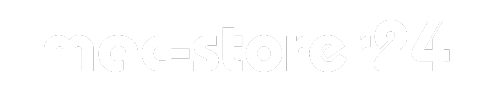













Condividi:
Usare iMac come monitor
Collegare iPad a monitor o televisore - Descrizione
1 commento
Guten Abend,
Mein Target Gerät ist ein MCB Air mit Silicon Apple Chip M1. Muss das zweite Gerät zur Firmware Wiederherstellung zwingend einen T2 Chip besitzen?
LG Michael